使用 TimeMachineEditor 实用程序控制 Time Machine 备份
![]()
TimeMachineEditor 是一款正在开发多年的免费实用程序,它具有 Apple 应该内置到 Time Machine 的高级或调度对话框中的所有设置和开关一直。该软件针对 Big Sur 和基于 M1 的 Mac 是最新的。
该应用程序的功能正如其名称所示:它编辑时间机器设置,其中一些设置可以使用终端通过命令行进行操作,但其他设置则需要设置重复事件。
开始使用 TimeMachineEditor 之前,请通过取消选中”自动备份”来禁用”Time Machine”首选项窗格中的自动备份。
接下来,启动 TimeMachineEditor 并自定义您的选择。您可以选择使用三个专有选项进行备份。选择其中之一:
- 不活动时:当 Mac 的活动级别表明您没有使用 Time Machine 时,Time Machine 会主要执行备份。
- 间隔:设置备份之间的时间,该时间不同于自动 Time Machine 备份发生的默认一小时。 (至少一小时。)
- 日历间隔:设置一组自定义的计划条目,其中包含每周或每天的特定时间重复出现的日期。
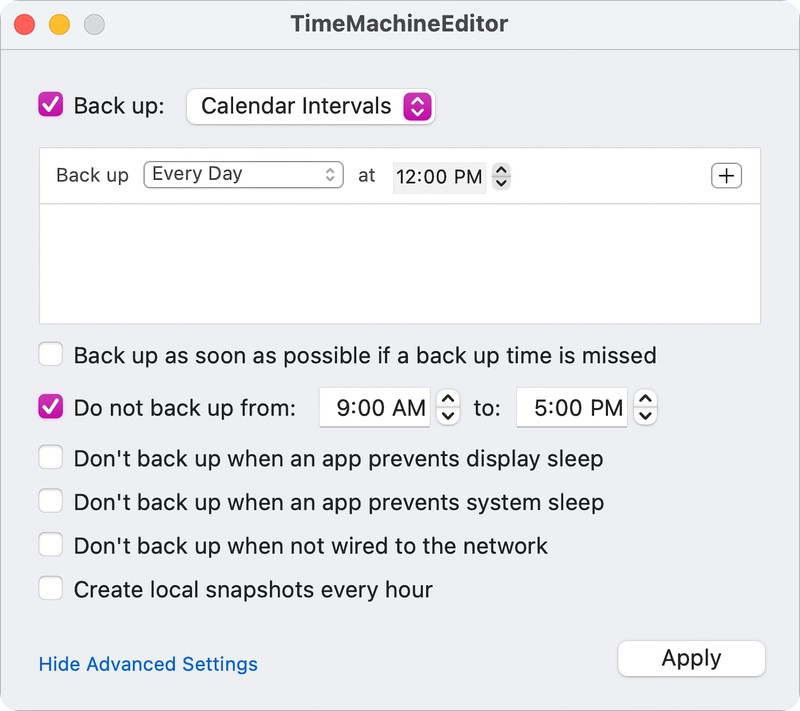
TimeMachineEditor 提供了一系列选项来控制何时以及在什么情况下进行 Time Machine 备份。
tclementdev
您还可以选择选中其他复选框,使其更符合您想要的工作方式:
- 勾选”如果错过备份时间,请尽快备份”,以避免备份之间的延迟过长。
- 选择设置排除期”不要从 [时间] 到 [时间] 备份。”
“每小时创建本地快照”选项不是 Time Machine 的功能,但它增强了 Time Machine。此设置允许在启动磁盘上创建 APFS 快照,这是一种创建恢复位置的快速方法,以防出现问题而无需完全恢复。这是一个很棒的功能,如果您发生了可怕的事情,例如恶意软件入侵或意外删除了大量文件,它可以为您提供帮助。
点击”高级设置”,您可以访问更多选项,让您根据节能器/电池和网络连接状态控制 Time Machine 的工作方式,以减少在您不希望拥有设备时发生的备份在未插入电源的笔记本电脑上使用或消耗电池电量。
完成后请务必单击”应用”。当您不进行配置更改时,可以退出应用程序。
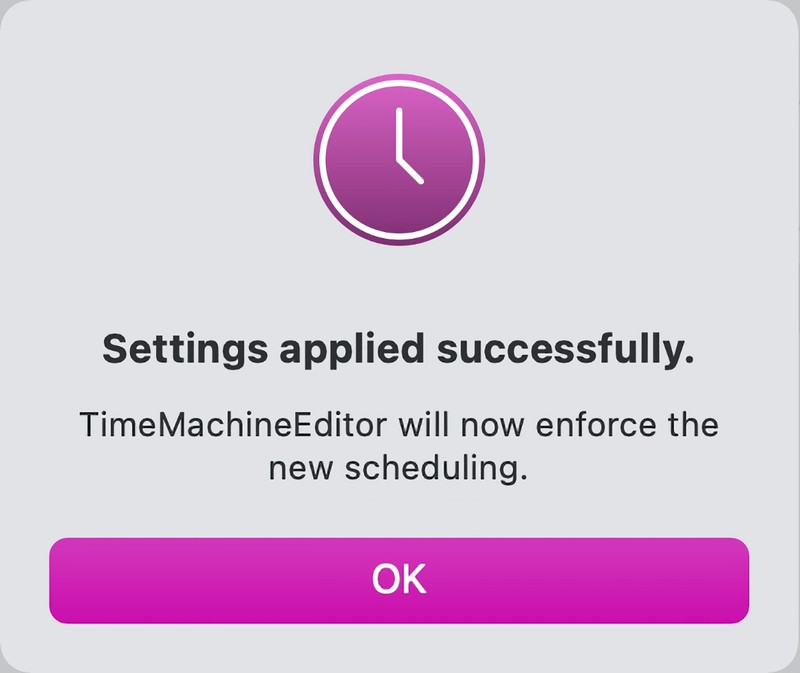
很容易错过更改日程安排的”应用”按钮。
虽然该应用程序完全免费使用,但如果您觉得它有用,开发人员会提供一个链接,让您可以捐出几美元,以感谢他们的努力并支付他们持续的费用。
安装警告
从 macOS Catalina 开始,Apple 添加了一个额外的恶意软件检查步骤,作为 Apple 开发人员签名过程的一部分,称为公证。 TimeMachineEditor 的开发人员选择不继续沿着这条路走下去,因此您可以下载最后签名的版本 (5.0.8) 并在应用程序内进行更新,这不会触发警告,或者下载撰写本文时的最新版本 (5.1 .8) 并绕过公证。
该过程要求您通过在 Finder 中按住 Control 键单击安装程序来启动安装程序,从上下文菜单中选择”打开”,并同意您要打开它而不用担心公证。如果您选择此路径,您必须相信开发人员的未经公证的最新版本在其服务器上仍然受到良好的保护。
询问 Mac 911
我们整理了最常被问到的问题列表以及答案和专栏链接:阅读我们的超级常见问题解答,看看您的问题是否得到解答。如果没有,我们总是在寻找新的问题来解决!通过电子邮件将您的信息发送至 mac911@macworld.com,包括适当的屏幕截图,以及您是否希望使用您的全名。并非所有问题都会得到解答,我们不会回复电子邮件,也无法提供直接的故障排除建议。
